Kako blokirati uporabnika na usmerjevalniku ASUS

- 4707
- 1306
- Homer O'Connell
Kako blokirati uporabnika na usmerjevalniku ASUS
Ni redko, da obstajajo situacije, ko morate v nastavitvah usmerjevalnika blokirati nekaj uporabnika. Predstavil bom blok stranke Wi-Fi. In v tem članku bomo razmislili o blokadi uporabnika na usmerjevalniku ASUS. Navodila je primerna za vse naprave s temno nadzorno ploščo: ASUS RT-N12, RT-N18, RT-N10 in T. D. Imam ASUS RT-N18, s svojim zgledom in pokažem zaklepanje naprave.
Treba je opozoriti, da ko blokirate napravo v nastavitvah usmerjevalnika.
Dva načina blokiranja uporabnika omrežja Wi-Fi na ASUS:
- Prva metoda: To je reden, hiter dostop do interneta za določeno napravo. Samo povežite naslov MAC na naslov IP in blokirajte internet.
- Druga metoda: popolno zaklepanje naprave z naslovom MAC. Po tem se uporabnik sploh ne bo mogel povezati z vašim omrežjem Wi-Fi.
Razmislite o obeh možnostih zdaj.
Blokiramo dostop do interneta za odjemalca Wi-Fi na usmerjevalniku ASUS
Pojdite na nastavitve usmerjevalnika. Praviloma bo za to dovolj, da se povežete z usmerjevalnikom, in pojdite v brskalnik pri 192.168.1.1. Imamo tudi podrobno navodilo. Takoj na glavni strani boste videli zavihek Stranke. Kliknite nanj. Vse naprave, ki so trenutno povezane z vašim omrežjem Wi-Fi. Kliknite uporabnika, ki ga želite blokirati.

Prikaže se okno, v katerem je treba opraviti tri dejanja:
- Proti MAC in IP naslov vezava Preklopite na položaj Naprej. S tem privežite naslov IP na naslov MAC. Tako da je po ponovnem zagonu usmerjevalnika vse točno ravnalo.
- Blizu točke Blokirajte dostop do interneta Prav tako morate postaviti Naprej. S tem prepovedujete dostop do interneta za uporabnika.
- pritisni gumb Prijava.
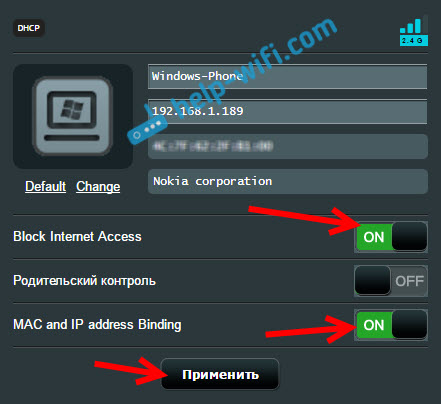
Usmerjevalnik shrani nastavitve in blokirajte internet za izbrano napravo. V bližini se bo pojavila posebna ikona.

Če želite odkleniti vse nazaj, še enkrat pritisnite napravo in izklopite elemente menija, ki smo jih vklopili.
Popolna blokiranje povezave z omrežjem Wi-Fi prek MAC naslova na usmerjevalniku ASUS
Če vse naredite, kot sem opisal zgoraj, potem se bo naprava povezala z brezžičnim omrežjem, preprosto ne bo delovala po internetu. In zdaj bomo še vedno upoštevali celotno ključavnico na naslovu MAC. V tem primeru naprava sploh ne bo mogla povezati z vašim omrežjem.
V nastavitvah morate odpreti zavihek Brezžično omrežje - Mac filter naslovov brezžičnega omrežja. Nato vklopite filter, če je izklopljen in v meniju Način filtriranja naslova MAC izberite Zavrnitev. To pomeni, da bo usmerjevalnik zavrnil povezavo vseh naprav, ki jih dodamo na seznam.
Naslednji s seznama povezanih naprav izberite pravega ali ročno predpišite naslov MAC. In kliknite gumb Dodaj, in potem Prijava.
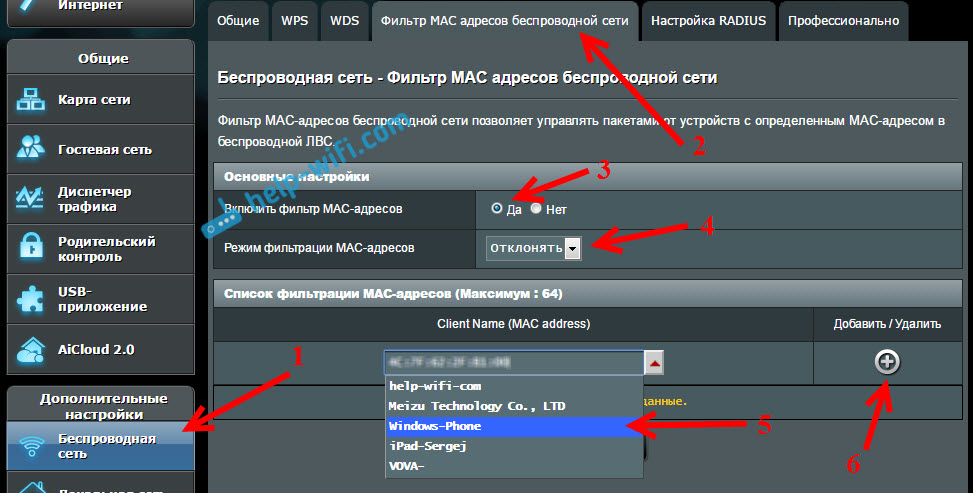
Vse, naprava bo odklopljena iz omrežja Wi-Fi in se ne bo mogla več povezati z njo. Dokler ga ne izbrišete s seznama blokiranih.
Če opazite, da so se nekateri uporabniki tretjih oseb povezali z vašim omrežjem, potem lahko preprosto spremenite geslo za omrežje Wi-Fi. In ne pozabite spremeniti gesla, da vnesete nastavitve usmerjevalnika.
- « Kako iti na nastavitve usmerjevalnika, če ste pozabili geslo?
- Starševski nadzor na usmerjevalniku ASUS »

